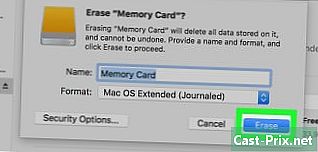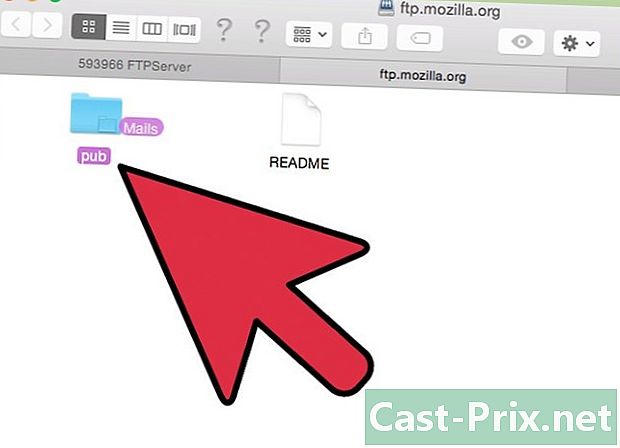Како очистити чврсти диск
Аутор:
Judy Howell
Датум Стварања:
27 Јули 2021
Ажурирати Датум:
1 Јули 2024

Садржај
- фазе
- 1. метод У потпуности очистите чврсти диск са рачунара са оперативним системом Виндовс
- 2. метод Потпуно обришите чврсти диск помоћу Мац ОС Кс
Данас је крађа идентитета део ризика нашег свакодневног живота. Постало је важно да заштитите своје личне податке. Многи мисле да брисањем датотеке или форматирањем тврдог диска успевају да учине садржај ненадокнадивим. То нажалост није случај. Једноставан програм за опоравак података могао би на површину изнијети многе од ових датотека. Ако се намеравате одвојити од старог рачунара или желите да обришете садржај, заштитите своје податке безбедним чишћењем чврстог диска. Слиједите овај водич како бисте научили како то учинити.
фазе
1. метод У потпуности очистите чврсти диск са рачунара са оперативним системом Виндовс
- Преузмите ДБАН. ДБАН је програм отвореног кода који се покреће када се рачунар покреће и узроковат ће трајно брисање свих података на свим повезаним дисковима за које сте дали дозволу. Када се датотека нормално обрише, садржај датотеке остаје на чврстом диску и једноставно је означен као да може да се пребрисе. То значи да се с правим алатима неки подаци могу опоравити чак и након форматирања тврдог диска. ДБАН ће пребрисати ваш цео диск са 1 и 0 три пута како би био сигуран да враћање ових података постаје практично немогуће.
- ДБАН се може бесплатно преузети са веб локације његовог програмера на дбан.орг.

- ДБАН се испоручује у ИСО формату, што значи да ћете требати да га снимите на ЦД или ДВД.

- ДБАН се може бесплатно преузети са веб локације његовог програмера на дбан.орг.
-

Направите сигурносну копију важних датотека. ДБАН ће обрисати све на диску, чак и Виндовс и било који други оперативни систем. Ако намеравате поново да користите чврсти диск као подразумевани чврсти диск, имајте на уму да ћете морати поново да инсталирате Виндовс. Зато направите резервне копије свих датотека које желите да задржите на спољном чврстом диску или их снимите на ДВД. -

Снимите ДБАН програм. Када преузмете ДБАН, морат ћете снимити програм на диск да бисте га могли користити. Ако желите, рачунар и програм можете покренути и са УСБ кључа. -

Поново покрените рачунар. Проверите да ли су ЦД, ДВД или УСБ кључ уметнути. Док се рачунар покрене, притисните тастер за подешавање да бисте ушли у БИОС. Тастер за подешавање варира од система до система, обично је то тастер Ф2, Ф10 или Дел.- Морате брзо да притиснете тастер за подешавање, у супротном ће се рачунар нормално покренути. Ако пропустите тренутак, мораћете да поново покренете рачунар.
- Тастер за подешавање на вашем систему биће приказан заједно са логотипом произвођача.

-

Подесите рачунар за покретање са ЦД / ДВД или УСБ кључа. Једном када сте у БИОС-у, идите на мени чизма. Морате поставити диск који садржи ДБАН програм као систем за покретање пре вашег чврстог диска.- Већина система користи кључеве + и - да промените редослед покретања.
- Ако користите УСБ тастер, мени ће га позвати избацивачки чврсти диск.

-

Сачувајте и изађите из менија. Када промените редослед покретања, сачувајте измене и напустите БИОС да бисте поново покренули рачунар. ДБАН ће се морати аутоматски учитати. Ако то није случај, поново уђите у БИОС и проверите да ли је редослед покретања исправан. -

Покрените ДБАН. Када се покрене ДБАН, бићете усмерени на менибоот:где можете покренути ДБАН програм. Притисните улазак за отварање ДБАН-а и конфигурирање чишћења диска. Такође можете да унесете неке наредбе из овог менија.- Ако желите да обришете све чврсте дискове који су повезани са рачунаром, унесите
аутонуке. Ова наредба ће покренути чишћење на свим вашим чврстим дисковима, користећи тростепену методу.
- Ако желите да обришете све чврсте дискове који су повезани са рачунаром, унесите
-

Одаберите чврсти диск који желите очистити. Ако желите да очистите само један чврсти диск или желите да промените конфигурацију, притисните улазак на менијубоот:да бисте приступили Интерактивни режим. Помоћу размака одаберите тврде дискове које желите очистити.- Можете да промените начин чишћења (М), генератор случајних бројева (П), број обртаја (Р) и верификацију (В) притиском одговарајућег тастера. Сваки одељак садржи детаљно објашњење свих опција.

- Већина заданих ДБАН поставки треба да буде довољна за ваш лични рачунар или рачунаре малих предузећа.
- Можете да промените начин чишћења (М), генератор случајних бројева (П), број обртаја (Р) и верификацију (В) притиском одговарајућег тастера. Сваки одељак садржи детаљно објашњење свих опција.
-

Започните брисањем чврстих дискова. Кад одаберете чврсте дискове и опције, притисните Ф10 да бисте започели чишћење. Време које ће трајати процес ће бити приказано у пољу Оквир за статистику. Овисно о одабраној методи и величини тврдог диска, поступак може трајати неколико дана. -

Поново покрените рачунар. Након чишћења чврстог диска, од ДБАН-а ћете добити онај који ће вам рећи да уклоните ДБАН диск и искључите рачунар. Чврсти дискови су правилно очишћени и можете их поново користити или сигурно продати.- Хард дискови морају бити форматирани како би их могли користити оперативни системи.

- Ако сте очистили чврсти диск који садржи ваш оперативни систем, морат ћете поново инсталирати Виндовс.

- Хард дискови морају бити форматирани како би их могли користити оперативни системи.
2. метод Потпуно обришите чврсти диск помоћу Мац ОС Кс
-

Направите сигурносну копију важних датотека. Брисањем ћете избрисати све што је на диску, чак и ваш оперативни систем. Ако намеравате поново да користите чврсти диск као подразумевани чврсти диск, имајте на уму да ћете морати поново да инсталирате ОС Кс. Зато направите резервне копије свих датотека које желите да задржите на спољном чврстом диску или их снимите на чврсти диск. ДВД-. -

Почните од опоравка тврдог диска. Поново покрените рачунар и наставите да притиснете тастере Аппле + Р када се рачунар покрене. Покренућете услужни програм за опоравак. Одаберите чврсти диск за опоравак и притисните наставити. -

otvoreno Диск Утилити. Овај програм вам омогућава да манипулирате инсталираним чврстим дисковима. -

Одаберите чврсти диск. У левом менију ћете видети листу већ инсталираних чврстих дискова. Одаберите чврсти диск који желите очистити. Ако очистите задати чврсти диск, морат ћете поново инсталирати ОС Кс. -

Кликните на картицу збрисати. Овде можете одабрати жељени формат за ваш чврсти диск. За ОС Кс овај формат треба да буде Мац ОС Кс Ектендед (Јоурналед). Можете додати и име диска ако желите. -

Кликните на дугме Опције сигурности. Према заданим поставкама, диск ће се очистити једносатном методом која ће све податке тврдог диска заменити са 0. Ово је умерено сигурна метода. Ако желите већу сигурност, можете одабрати друге опције.- Метода 7 пролаза: подаци ће бити преписани седам пута уместо једног, то је врло сигуран метод. Подаци ће бити практично неповратни. Требаће седам пута дуже него код стандардног чишћења.

- Метода са 35 пролаза: подаци ће бити преписани 35 пута уместо једног и примењиваће се Гутманнов алгоритам, ово је невероватно сигуран метод. Ово се решење препоручује за поверљиве и строго тајне податке. То ће трајати 35 пута дуже него код стандардног чишћења.

- Метода 7 пролаза: подаци ће бити преписани седам пута уместо једног, то је врло сигуран метод. Подаци ће бити практично неповратни. Требаће седам пута дуже него код стандардног чишћења.
-

Кликните на дугме "Делете". Потом ће започети поступак чишћења. Овисно о сигурносним опцијама које сте одабрали, овај поступак може трајати дуго. Једном када је завршен, чврсти диск ће се очистити и форматирати за ваш систем. -

Поново инсталирајте ОС Кс. Ако сте очистили подразумевани чврсти диск рачунара, морат ћете поново инсталирати ОС Кс да бисте га поново користили. Кликните на опцију Поново инсталирајте ОС Кс у опоравку чврстог диска.- Требат ће вам интернетска веза за преузимање инсталацијских датотека. За потврду налога биће вам потребан и Аппле ИД.